CA BlazeMeter の Chromeプラグインで JMeter スクリプト(JMX)を速攻で生成
CA BlazeMeter は通称「JMeter on クラウド」とも言われてまして、BlazeMeterお試しに際して、まずは JMeter スクリプト(拡張子がJMXのファイル)を用意したいと思います。
ところでみなさんは、どのようにJMXを生成していますか?JMeterのWebプロキシー機能でレコーディング生成されている方も多いかと思います。今回ご紹介するのは、もっと簡単お手軽にJMXを生成する方法で、Chromeのプラグインを使って直接JMXをレコーディング生成します。
まずはChromeを使って、Google検索で「blazemeter chrome」あたりのキーワードで検索してください。おそらく最上位に、

こんなChromeウェブストアがヒットすると思います。
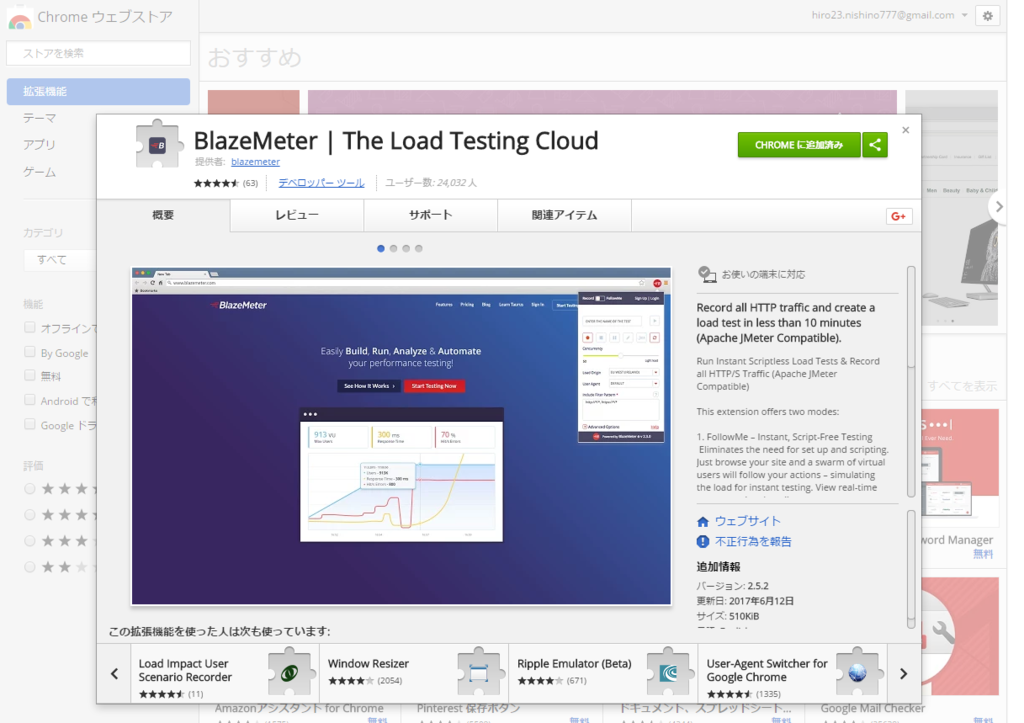
このChromeプラグインは CA BlazeMeter が無償で公開しています。太っ腹ですね。ではさっそく「Chromeに追加」してみてください。

こんなボタンが現れたと思います。とりあえず押してください。

JMXスクリプト生成機能を使うにはCA BlazeMeterへのログインが必要です。「Login」をクリックして、以前の記事(サインアップ - SaaSでいこう!なブログ)でサインアップしたアカウントでログインしてください。

ログインすると、「Hi あなたの名前」という表示になります。隣の「×」はログアウトです。準備完了したのでJMXを生成していきましょう。
1.Chromeでレコーディングしたいサイトにジャンプ
どこでも良いのですがとりあえず今回は http://blazedemo.com を使いましょう。
(このサイトはCA BlazeMeterお試し用に公開されているサイトです)
2.プラグインのボタンをクリック

- 「ENTER THE NAME OF THE TEST」に何か適当な名前を入力(上図ではMY-TEST)
- レコーディング「●」ボタンをクリック
- ここから打鍵していきます。
・「Find Flights」をクリック
・遷移した画面(フライト一覧)でどれかの「Choose This Flight」をクリック
・「Your Flight XXX to YYY has been reserved」画面に遷移する。
・画面左上の「Travel The World」クリックしてトップ画面に戻る - プラグインボタンに、下図のように数字が表示されていると思います。これは今の打鍵操作に伴って3つのHTTPリクエストを記録しましたよ、の意味です。
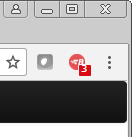
- ここまでの内容でJMX生成したいと思います。プラグインボタンを押します。
- レコーディング停止ボタン「■」をクリック

- 「.jmx」ボタンをクリック

- JMXファイルがダウンロードされます。これでJMX生成完了です。
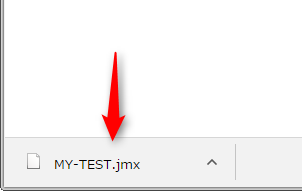
JMXですから、もちろんのことお手元のJMeterで開いて編集可能です。
また、このJMXを CA BlazeMeter にアップロードすれば、すぐにクラウドから負荷テストを実行することもできます。その手順は次の記事(CA BlazeMeter で JMeter テストを実行 - SaaSでいこう!なブログ)でご紹介したいと思います。